Создаем зимний пейзаж в Фотошоп
Создаем зимний пейзаж в Фотошоп
Сложность урока: Средний
Финальный результат:

В этом уроке я покажу вам, как создать зимний пейзаж, используя различные техники фотоманипуляции. Вы научитесь комбинировать несколько фотографий в одну связанную картину, используя корректирующие слои, маски и кисти. Вы также узнаете, как рисовать снег, создавать солнечный свет, эффекты освещенности, учитывать детали и многое другое.
Скачать архив с материалами к уроку
1. Добавляем пейзаж
Шаг 1
Создайте новый Photoshop документ размером 1500 х 1000 px с такими параметрами:
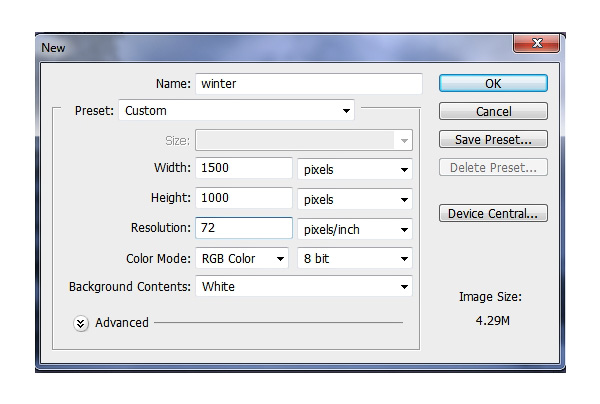
Шаг 2
Откройте фотографию с первым зимним пейзажем. Перетяните ее в документ, используя инструмент Перемещение  (Move Tool):
(Move Tool):

Шаг 3
Перейдите в меню Слои > Новый корректирующий слой > Цветовой тон/Насыщенность (Layer > New Adjustment Layer > Hue/Saturation), создайте его как Обтравочную маску (Clipping Mask) (примечание переводчика: для этого поставьте галочку напротив пункта Использовать предыдущий слой для создания обтравочной маски). Сократите Насыщенность (Saturation) до -93:
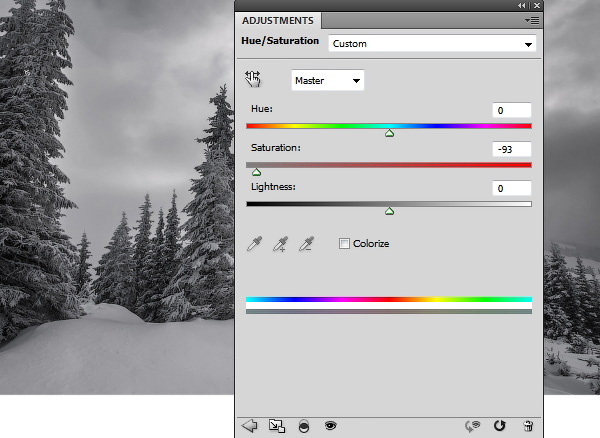
Шаг 4
Откройте изображение со вторым зимним пейзажем и добавьте его в основной документ при помощи инструмента Перемещение  (Move Tool). Затем нажмите Ctrl + T, активировав Свободное трансформирование (Free Transform Tool).
(Move Tool). Затем нажмите Ctrl + T, активировав Свободное трансформирование (Free Transform Tool).

Шаг 5
Используйте вторую иконку в нижней части панели Слоев (Layers), чтобы добавить маску этому слою. При помощи мягкой круглой кисти черного цвета сотрите левую часть и оставьте видимыми только передний план, гору в правой части и деревья. Смешайте их с фоновым слоем. Уделите особое внимание деревьям и максимально естественно смешайте их с уже существующими деревьями.

Шаг 6
Используйте Корректирующий слой (Adjustment Layer) Кривые (Curves), установленный как Обтравочная маска (Clipping Mask) для затемнения этих зон:
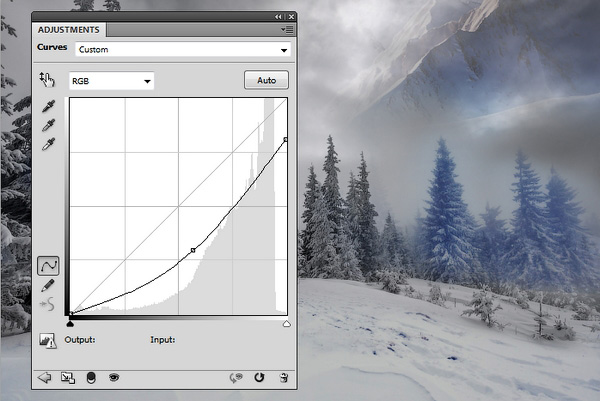
Шаг 7
Создайте Корректирующий слой (Adjustment Layer) Цветовой тон/Насыщенность (Hue/Saturation). Сократите Насыщенность (Saturation) до -85.
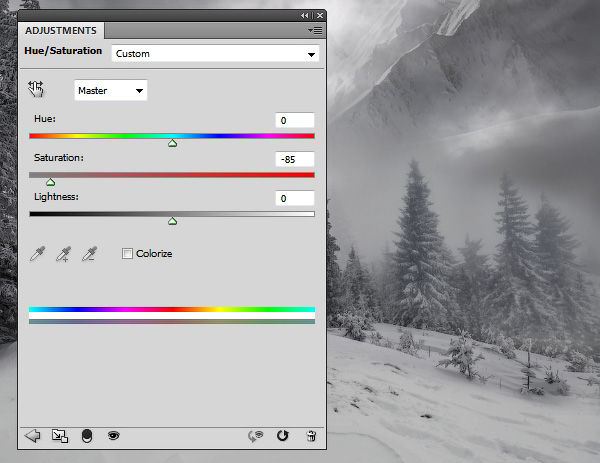
2. Добавляем деревья
Шаг 1
Откройте фотографию с деревьями. Вырежьте деревья при помощи инструмента Волшебная палочка  (Magic Wand Tool).
(Magic Wand Tool).

Поместите их в левой части холста:
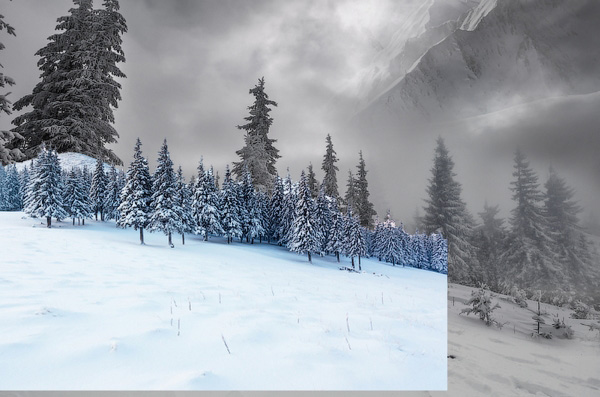
Шаг 2
Добавьте маску этому слою и используйте мягкую черную кисть, чтобы спрятать часть деревьев, поместив их на задний план; не забудьте сделать их более размытыми и туманными. Это поможет увеличить глубину работы.

Шаг 3
Создайте корректирующий слой Цветовой тон/Насыщенность (Hue/Saturation). Установите значение параметра Насыщенность (Saturation) на -85:
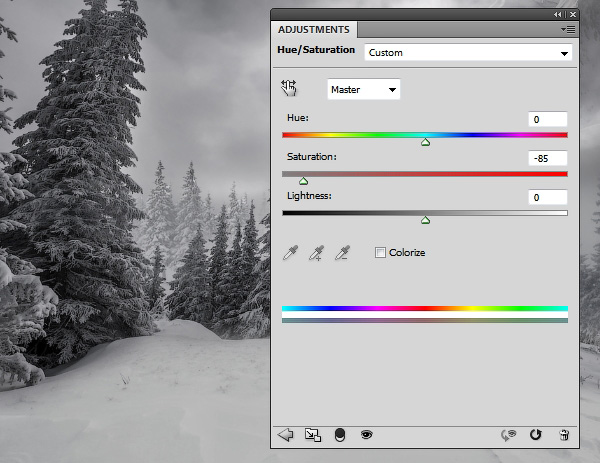
Шаг 4
Используйте корректирующий слой Кривые (Curves), чтобы затемнить деревья, а также подчеркнуть их туманность:
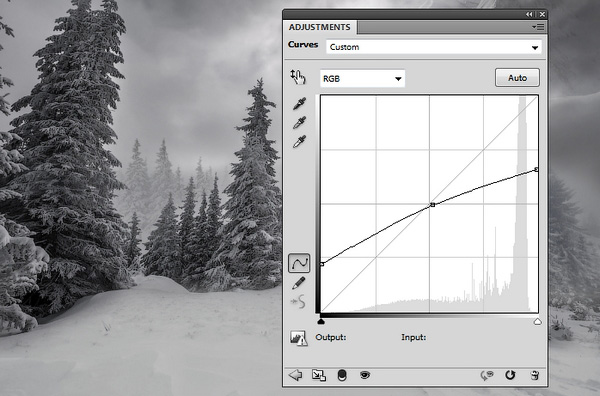
3. Добавляем туман
Создайте новый слой надо всеми остальными. Используйте мягкую кисть с цветом #a6a7aa и Непрозрачностью (Opacity) около 30%. Нарисуйте клубы тумана в правом и левом верхних краях, а также немного в средней части рисунка:

Измените Режим наложения (Blending Mode) слоя на Умножение (Multiply), непрозрачность (Opacity) 100%:

4. Добавляем гору
Шаг 1
Отделите гору от фона при помощи инструмента Волшебная палочка  (Magic Wand Tool). Добавьте гору к верхней левой части пейзажа:
(Magic Wand Tool). Добавьте гору к верхней левой части пейзажа:
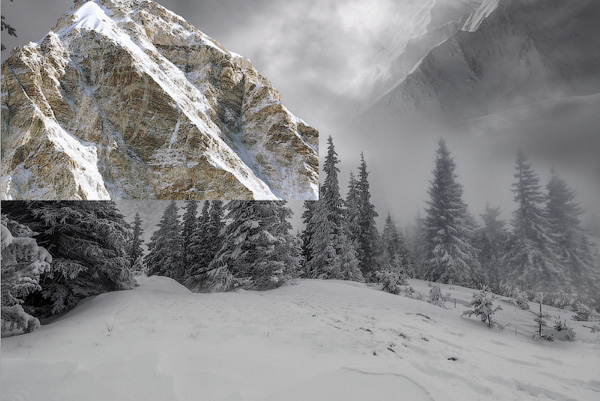
Используйте маску слоя, чтобы визуально поместить гору за деревьями и покрыть ее туманом:

Шаг 2
На горе есть нежелательная деталь. Создайте новый слой, активируйте инструмент Штамп  (Clone Tool). Используйте этот инструмент для удаления выделенного участка:
(Clone Tool). Используйте этот инструмент для удаления выделенного участка:
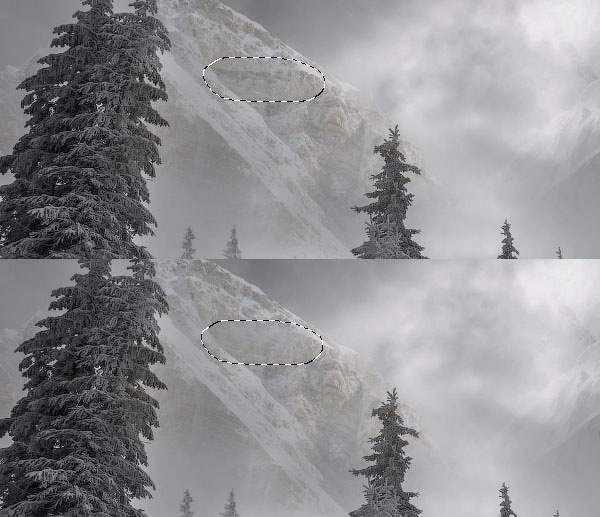
Шаг 3
Создайте новый слой, измените режим наложения на Перекрытие (Overlay), непрозрачность слоя 100%, заполните его 50% серым:
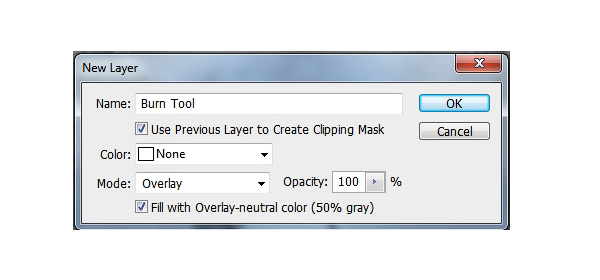
Выберите инструмент Затемнитель  (Burn Tool) с Диапазоном (Range) Средние тона (Midtones), Экспонированием (Exposure) около 15-20%, чтобы затемнить некоторые участки горы. Вы можете увидеть, как я сделал это в Обычном (Normal) режиме и результат с режимом Перекрытие (Overlay):
(Burn Tool) с Диапазоном (Range) Средние тона (Midtones), Экспонированием (Exposure) около 15-20%, чтобы затемнить некоторые участки горы. Вы можете увидеть, как я сделал это в Обычном (Normal) режиме и результат с режимом Перекрытие (Overlay):
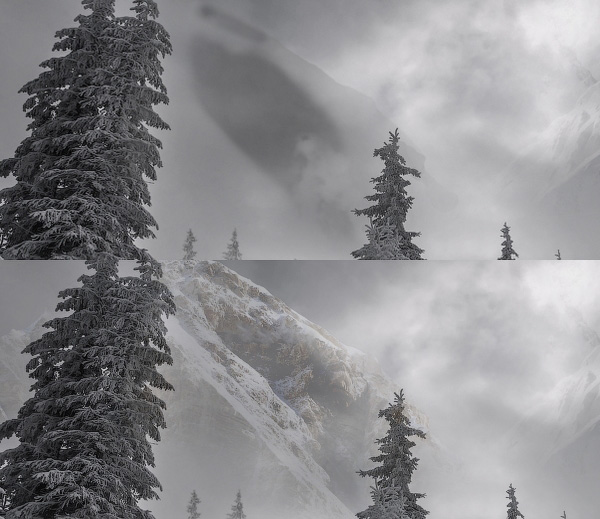
Шаг 4
Используйте корректирующий слой Цветовой тон/Насыщенность (Hue/Saturation). Сократите параметр Насыщенность (Saturation) до максимума (-100):
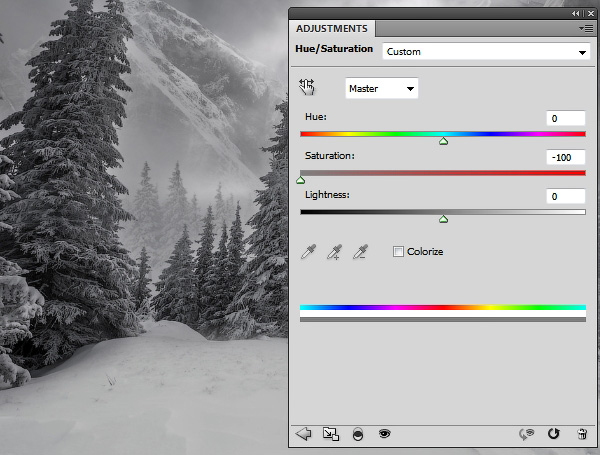
5. Добавляем дом
Шаг 1
Разместите фотографию дома посередине:

Добавьте этому слою маску. Используйте черную кисть средней мягкости и сделайте так, чтобы видимым остался только дом и нижняя часть:

Шаг 2
Мы будем делать основной источник света в верхнем углу по центру. Создайте новый слой с такими же параметрами, как в шаге 3 предыдущей секции. Используйте инструменты Осветлитель  (Dodge) и Затемнитель
(Dodge) и Затемнитель  (Burn). Улучшите свет и тень некоторых деталей дома, особенно в нижней правой части:
(Burn). Улучшите свет и тень некоторых деталей дома, особенно в нижней правой части:

Шаг 3
Создайте корректирующий слой Цветовой тон/Насыщенность (Hue/Saturation), чтобы обесцветить дом. Сократите параметр Насыщенность (Saturation) до -84:
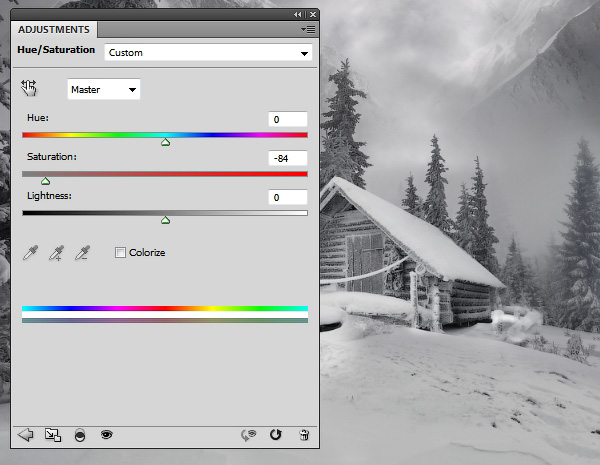
Шаг 4
Создайте корректирующий слой Кривые (Curves) и затемните дом:
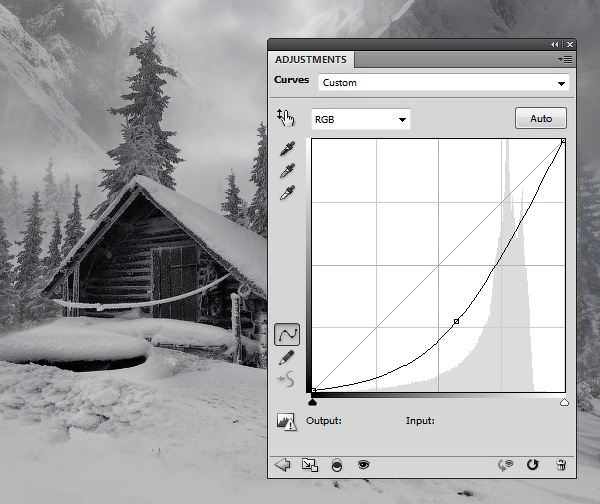
На маске этого слоя используйте мягкую черную кисть, вернув освещенность зонам, на которые падает свет.

6. Рисуем снег
Шаг 1
Первый шаг на этом этапе - добавить боке. Создайте новый слой и выберите твердую белую кисть. Нажмите F5, чтобы изменить параметры кисти:
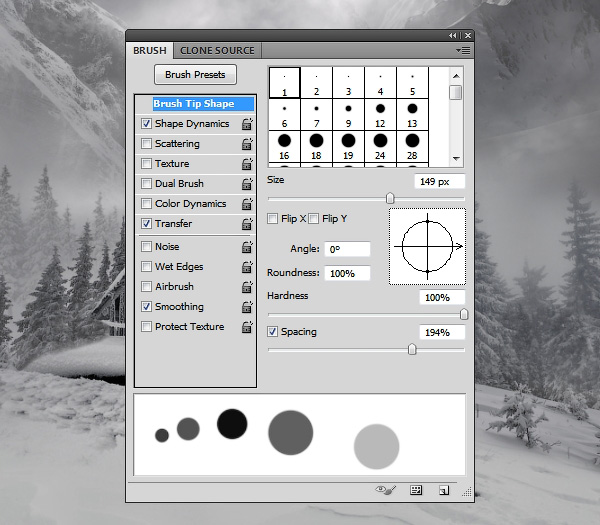
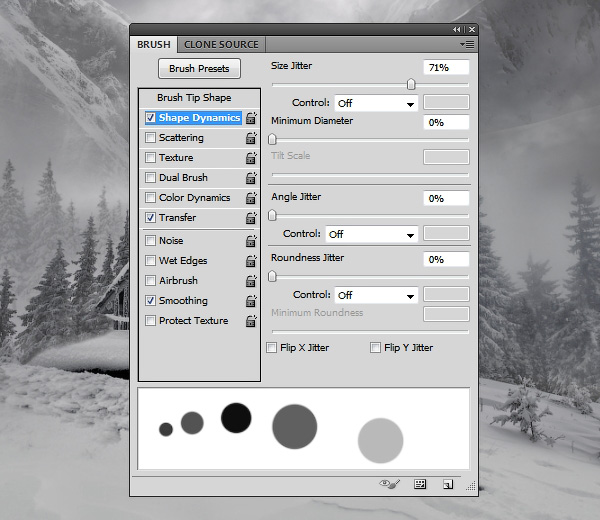
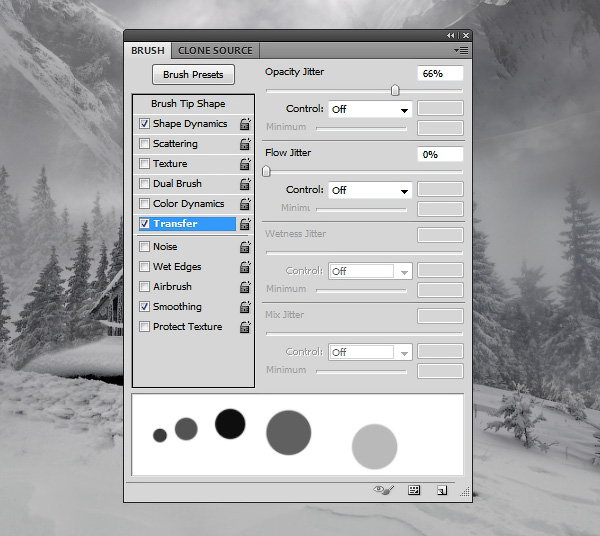
Используйте эту кисть и нарисуйте немного случайных боке:

Шаг 2
Сократите непрозрачность (Opacity) этого слоя до 80%, затем перейдите в меню Фильтр > Размытие > Размытие по Гауссу (Filter > Blur > Gaussian Blur). Установите параметр Радиус (Radius) на 4 px.
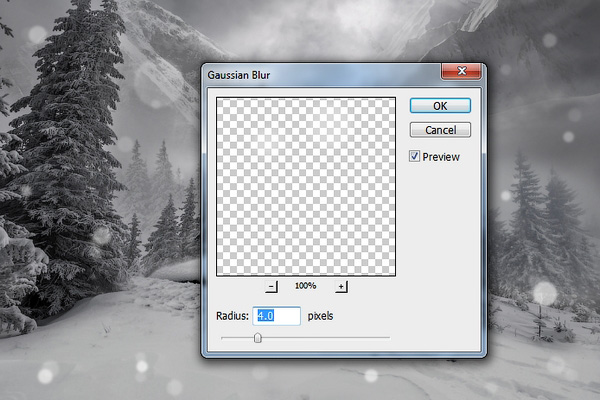
Шаг 3
Добавьте этому слою маску и при помощи мягкой черной кисти сделайте эффект более мягким:

Шаг 4
Создайте новый слой и сократите размер кисти. Установите параметры, как показано ниже:
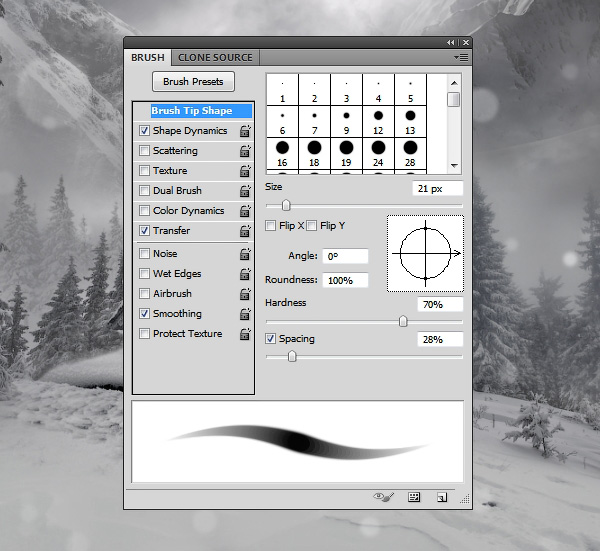
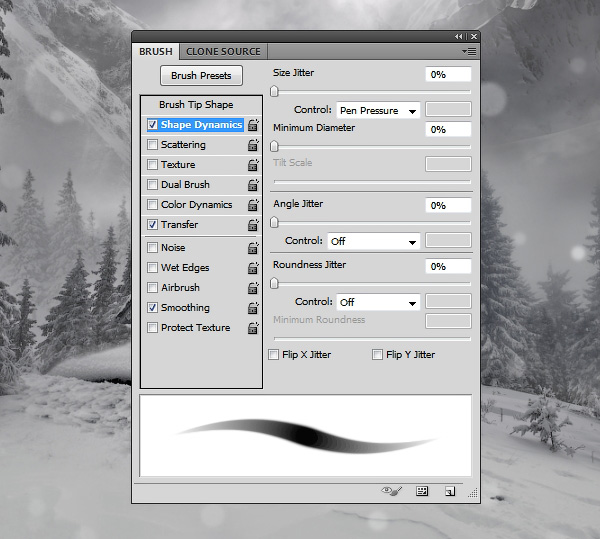
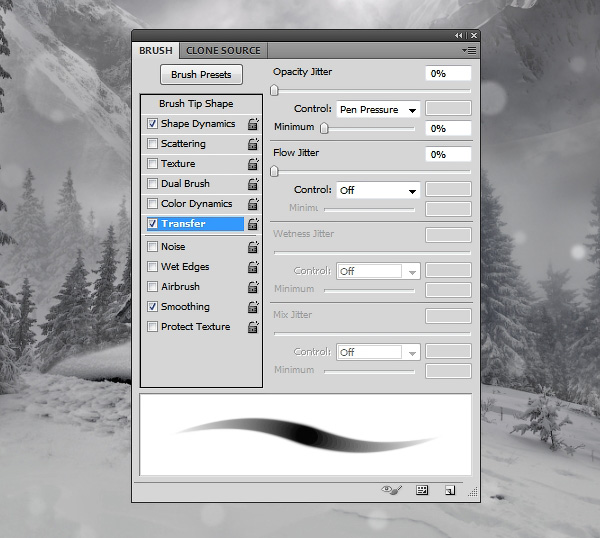
Нарисуйте немного случайных кусочков снега разных размеров и форм. Свободно экспериментируйте и играйтесь; это действительно весело!

Шаг 5
Используйте маску слоя для сокращения интенсивности и непрозрачности снега, а также создания перехода от переднего плана к заднему. Также не забудьте сделать снежинки в туманных зонах менее заметными, чем остальные.

Шаг 6
Используйте ту же кисть и нарисуйте снежинки бòльшего размера на гранях:

Примените Размытие по Гауссу (Gaussian Blur) с Радиусом (Radius) 6 px:
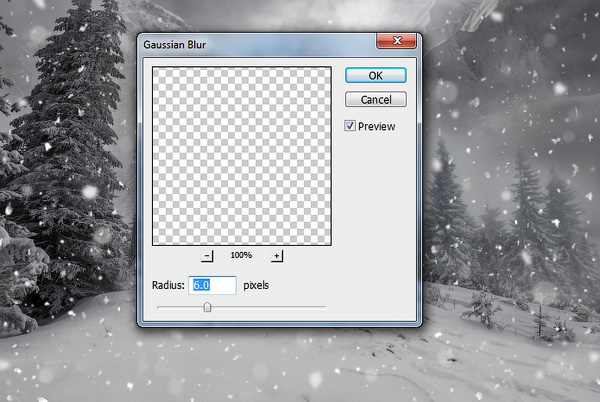
7. Базовая коррекция
Шаг 1
Перейдите в меню Слои > Новый слой-заливка > Цвет (Layer > New Fill Layer > Solid Color). Выберите цвет #270902. Измените режим наложения этого слоя на Исключение (Exclusion), непрозрачность (Opacity) слоя 100%.
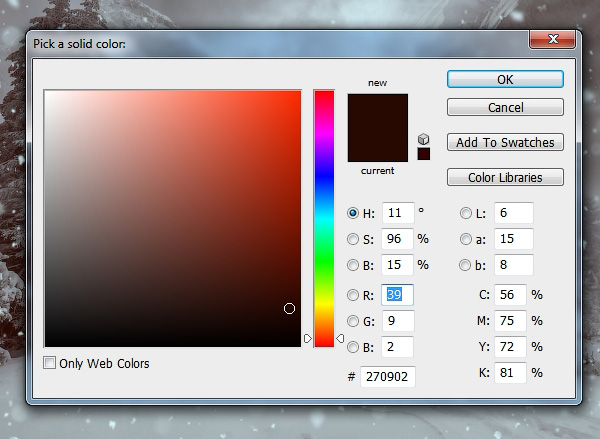
Выделите слой-маску этого слоя. Активируйте мягкую черную кисть с непрозрачностью 20-50%, чтобы стереть передний план и небо, сократив эффект в этих зонах. Вот результат на маске и на изображении:
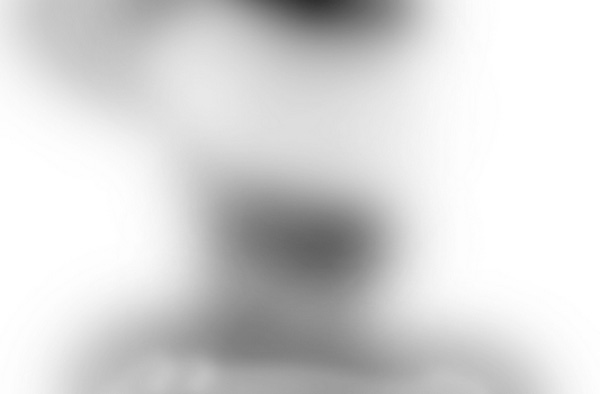

Шаг 2
Создайте корректирующий слой Цветовой баланс (Color Balance). Выберите пункт Средние тона (Midtones):
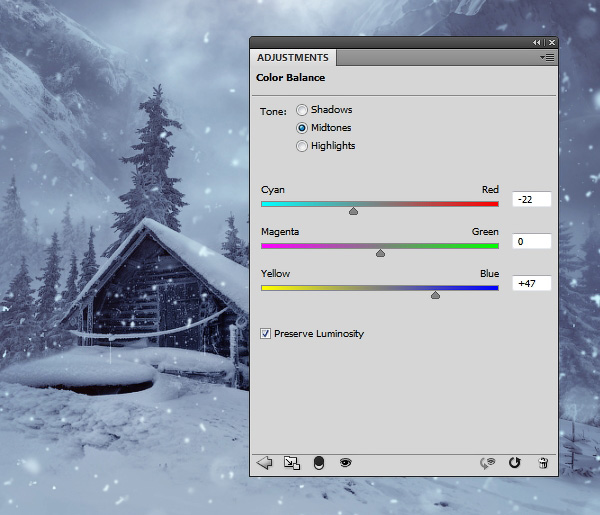
Шаг 3
Добавьте корректирующий слой Кривые (Curves) и увеличьте яркость:
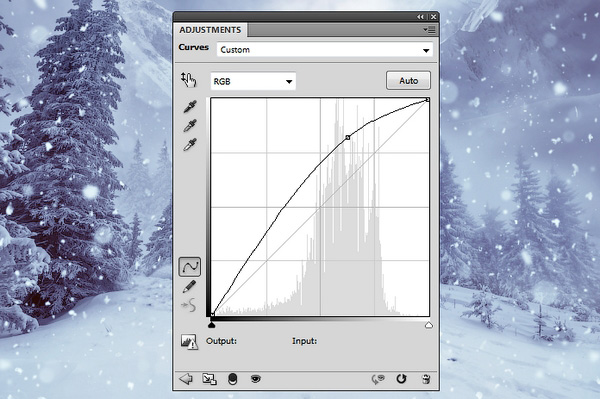
Выберите маску этого слоя и при помощи мягкой черной кисти сделайте, чтобы эффект был виден только в средней части:

Шаг 4
Используйте другой корректирующий слой Кривые (Curves), затемнив пейзаж, особенно края:
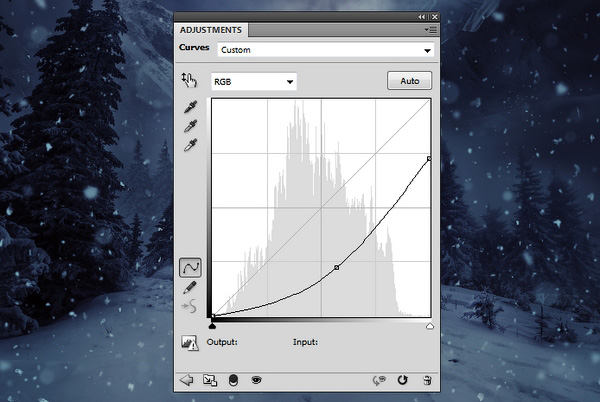
Используйте маску этого слоя для сохранения эффекта света, падающего в центре, и тени, захватывающей края.

8. Добавляем тени
Шаг 1
Мы определили основной источник света, а теперь пора добавить тень для дома. Создайте новый слой, под слоем с домом. Используйте инструмент Прямолинейное лассо  (Polygonal Lasso Tool), выделив только дом:
(Polygonal Lasso Tool), выделив только дом:

Заполните выделение (Shift + F5) черным и вертикально отразите его, выбрав Редактирование > Трансформирование > Отразить по вертикали (Edit > Transform > Flip Vertical). Переместите тень под дом, используйте (Ctrl + T), чтобы придать ей направление основного источника света:

Сократите непрозрачность (Opacity) этого слоя до 40%, примените Размытие по Гауссу (Gaussian Blur) радиусом 6 px:
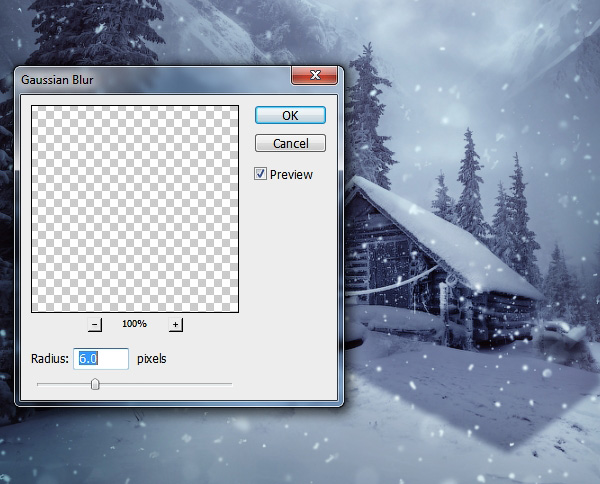
Шаг 2
Добавьте маску этому слою и сократите непрозрачность выделенного участка:

Шаг 3
Создайте новый слой. При помощи черной кисти средней мягкости нарисуйте тени для остальных элементов в зоне света: для кучи снега, замерзшей веревки (не уверен, что это такое) и деревьев. Нужно регулировать непрозрачность кисти для получения более натурального эффекта.

9. Добавляем свет
Шаг 1
Создайте новый слой надо всеми остальными. Используйте мягкую кисть цвета #3a1b06, чтобы нарисовать пятно в верхней центральной части неба. Измените режим наложения на Линейный осветлитель (Linear Dodge), непрозрачность (Opacity) слоя 100%:

Шаг 2
Создайте еще один слой и зарисуйте участок в верхней центральной части цветом #fff6ed, создав подсветку. Измените режим наложения слоя на Перекрытие (Overlay), непрозрачность (Opacity) слоя 100%:

Шаг 3
Закрасьте некоторые участки цветом #e7e4e6 на отдельном слое, создав легкое отражение на гранях гор, доме, куче снега, деревьях (те, что находятся посередине за домом и большое дерево слева), а также самой земле. Установите режим наложения этого слоя на Перекрытие (Overlay) 100%:

10. Финальная коррекция
Шаг 1
Создайте корректирующий слой Выборочная коррекция цвета (Selective Color) и измените параметры Цветов (Colors) на Белые (Whites). Цель этого шага - добавить больше насыщенности отраженному свету на земле:
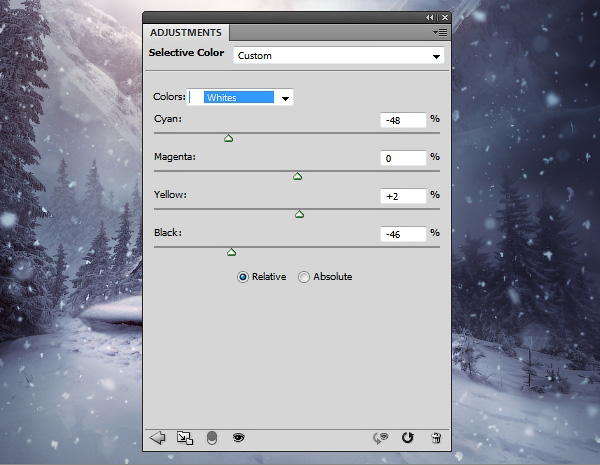
Используйте черную мягкую кисть и сотрите эффект в верхней части:

Шаг 2
Создайте новый слой, измените его режим наложения на Перекрытие (Overlay), непрозрачность (Opacity) слоя 100%, заполните его 50% серым. Используйте инструменты Осветлитель  (Dodge) и Затемнитель
(Dodge) и Затемнитель  (Burn), чтобы откорректировать свет, добавить контраст некоторым элементам, а также добавить детали к земле, крыше и деревьям.
(Burn), чтобы откорректировать свет, добавить контраст некоторым элементам, а также добавить детали к земле, крыше и деревьям.
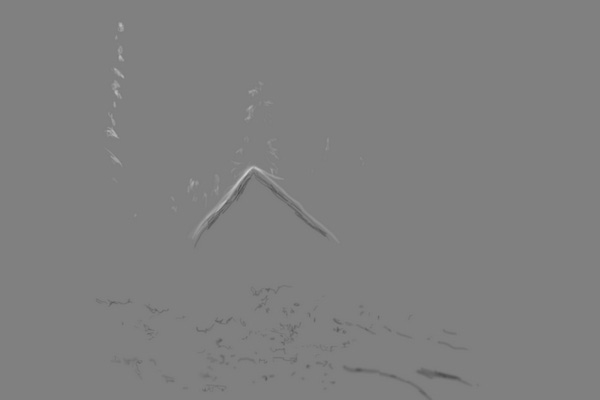

Шаг 3
Используйте корректирующий слой Вибрация (Vibrance), подчеркнув финальный эффект:
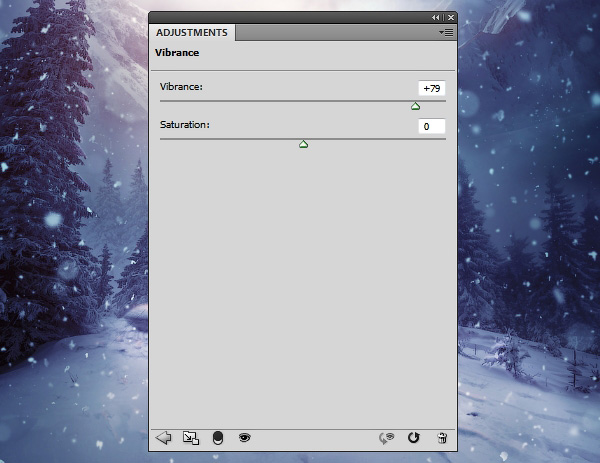
Поздравляю, вы закончили!
Надеюсь, вы научились чему-то полезному для ваших будущих проектов. Не стесняйтесь оставлять комментарии - я буду рад их увидеть. Наслаждайтесь!

Автор: Jenny Le
Источник: design.tutsplus.com
Комментарии 107
Огромное спасибо за урок! Вот, что у меня получилось
Тени от домиков отпрыгнули на шаг, оторвавшись от объектов (какие-то они не того цвета и жесткие). А тени от деревьев совсем исчезли, видимо ушли в лес)))
Margarita_gorbyn, тени, наверно из-за того, у самих домой у подножья снег, наверно стоило тень поверх наложить. Спасибо, что заметили)))
Спасибо большое за урок, было интересно
Спасибо за урок!
Зима близко
Спасибо за урок.
Спасибо.Урок очень понравился.
Спасибо за урок!
Спасибо за урок! Очень понравился!
Здравствуйте! Очень понравился урок! Есть фото детей, хочу нарисовать зимнюю горку, с которой они будут скатываться, как лучше это сделать?
Спасибо за урок. ОООООчень понравился урок.
Не уверена ,что у меня получилось все как в уроке, но я пыталась.
Спасибо за урок! Лес, конечно не тот, да и горы не те)))
Спасибо за урок.
Спасибо
спасибо))
спасибо
волшебненько)) спасибо
Сказочный урок,большое спасибо!
И результатом вроде доволен, но процессом точно нет!
Спасибо за урок, немного сделала по своему....
Спасибо за урок!
Спасибо)
Благодарю автора и переводчика за урок!
спасибо
Что то зимы захотелось :) а за урок спасибо!
Спасибо)
Спасибо за урок!
Спасибо за перевод
Спасибо за урок!
Спасибо за урок!